Mundarija
Ushbu qo'llanmada biz aylanayotganda Excelda hujayralarni qanday qulflashni ko'rsatamiz. Ushbu maqoladan so'ng, foydalanuvchilaringizni faqat ishchi varaqning ma'lum bir diapazonidagi hujayralarni tanlashi va aylantirishi uchun cheklash uchun ishchi varaqingizdagi ma'lum hujayralar oralig'ini bloklashingiz mumkin bo'ladi. Bundan tashqari, ular belgilangan diapazondan tashqariga chiqa olmaydi va ushbu ish varag'iga hech qanday o'zgartirish kirita olmaydi. Ushbu maqola davomida biz noyob ma'lumotlar to'plami bilan hujayralarni turli yo'llar bilan blokirovka qilish jarayonini tushuntiramiz.
Amaliyot kitobini yuklab oling
Mashq qilish kitobini shu yerdan yuklab olishingiz mumkin.
Scrolling.xlsm
Scrolling.xlsm paytida katakchalarni blokirovka qilish
Excelda aylanayotganda katakchalarni blokirovka qilishning 2 ta oson usuli
Ushbu maqolada biz 2 <7 ni tushuntiramiz>aylantirish paytida excelda ekranlarni bloklash usullari. Sizga yaxshiroq tushunish uchun ikkala usulni tushuntirish uchun bir xil ma'lumotlar to'plamidan foydalanamiz. Biz ushbu bo'limda ma'lumotlar to'plamimizning skrinshotini berdik. Ma'lumotlar to'plami diapazoni (B4:E15) va u Sotuvchi ularning Joylashuvi , Hudud va ma'lumotlarini o'z ichiga oladi. Savdolarning "umumiy summasi" . Bizning maqsadimiz hujayralarni qulflash orqali foydalanuvchini faqat (B4:E15) oralig'ida cheklashdir. Shunday qilib, foydalanuvchi faqat ushbu katakchalar diapazonini tanlash va aylantirish imkoniyatiga ega bo'ladi.
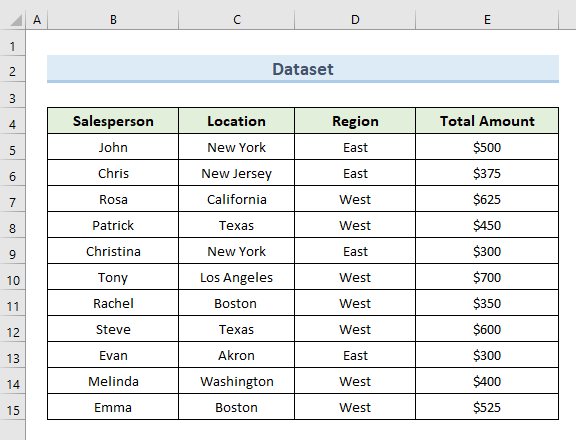
1. Excel dasturida aylanayotganda hujayralarni bloklash uchun Tuzuvchi yorlig'idan foydalaning
Birinchi usulda biz Tuzuvchi yorlig'idan foydalanamizhujayralarni qulflash. Bu usul foydalanuvchilarni hujayra diapazoni (B4:E15) tashqarisidagi har qanday turdagi ma'lumotlarni o'zgartirishni cheklaydi.
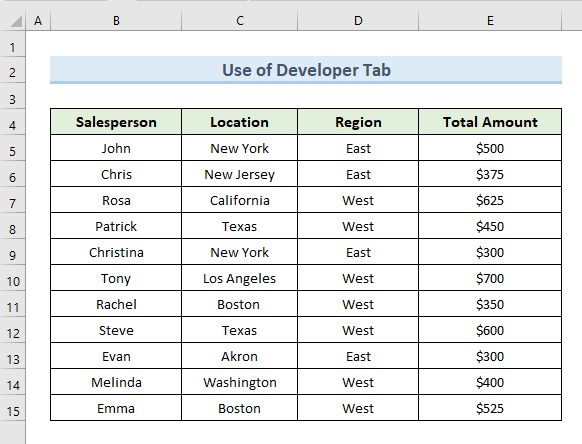
Endi, keling, qanday qilib qadamlarni ko'rib chiqamiz. biz ushbu amalni bajarishimiz mumkin.
QADAMLAR:
- Birinchidan, Dasturchi yorlig'iga o'ting.
- Ikkinchidan , lentadan Xususiyatlar variantini tanlang.

- Yuqoridagi amallar Xususiyatlar
. - Keyin, ushbu qutidagi ScrollArea variantiga o'ting.
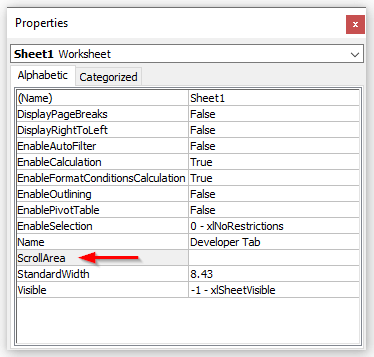
- Uchinchidan, kiriting katakcha diapazoni (B4:E15) qo'lda ScrollArea opsiyasining kiritish maydoniga.
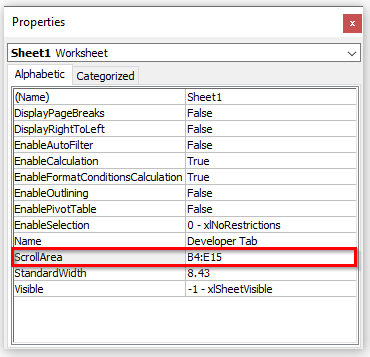
- Yuqoridagi buyruq (B4:E15) diapazonidagi katakchalarni bloklaydi.
- Keyin, B4 yacheykani tanlang va klaviatura bilan oʻngga aylantiring.
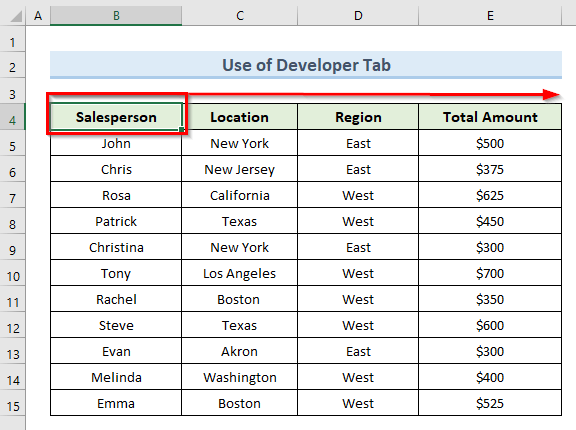
- Shunday qilib, foydalanuvchilar faqat E5 katakka oʻtishlari mumkin, chunki ular <6 diapazonidan tashqariga oʻtish huquqiga ega emaslar>(B4:E15) .
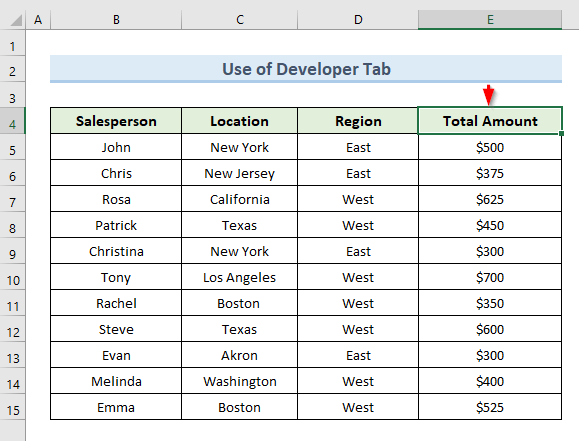
- Shunga o'xshab, E4 yacheykani tanlang va pastga aylantiring klaviatura bilan.
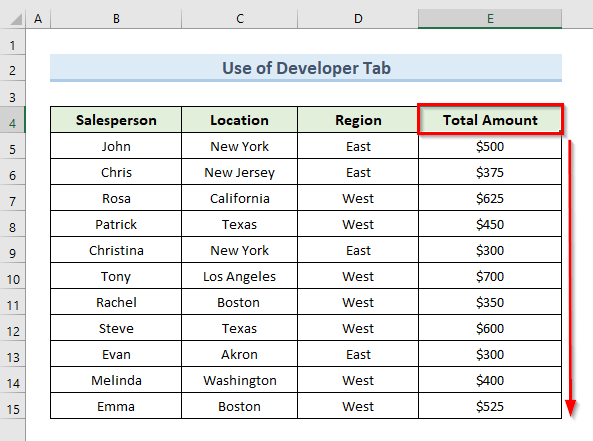
- Nihoyat, biz oxirgi qiymat boʻlgan E15 katakchadan keyin ham aylana olmasligimizni koʻrishimiz mumkin. hujayra diapazoni.
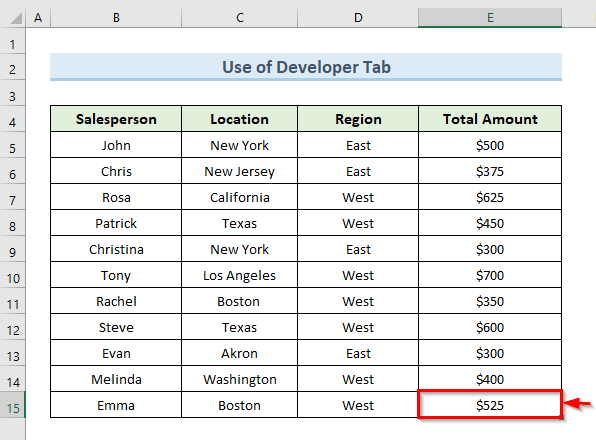
Batafsil o'qing: Excel strelka tugmachalari bilan aylanmaydi (4 ta mos yechim)
Bloklangan kataklarni qulfdan chiqarish
Endi, agar biz hujayralar diapazonini ochmoqchi bo'lsak, buni osonlikcha bajara olamiz. Biz buni bilan qilamizquyidagi qadamlar.
QADAMLAR:
- Boshida Tuzuvchi yorlig'idan Xususiyatlar variantini tanlang. yana.

- Buyruq Xususiyatlar nomli dialog oynasini ochadi.
- Keyin, variantga o'ting. ScrollArea .
- Keyin, ScrollArea kiritish maydonidan oldingi diapazonni o'chiring va uni bo'sh qoldiring.
- Shundan so'ng <6-ni bosing>Enter .
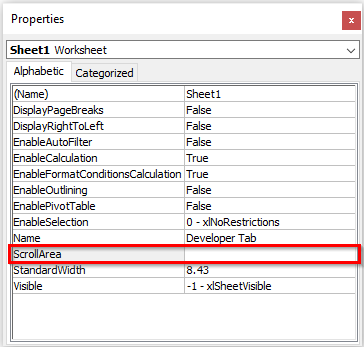
- Nihoyat, yuqoridagi amal yana hujayra diapazonini ochadi.
QAYD:
Ushbu usul siz ish daftaringiz yoki ish varag'ingizni faol saqlamaguningizcha ishlaydi. Agar siz ishchi varaqni yoki ish daftaringizni yopsangiz va uni qayta ochsangiz, hujayralarni bloklash funksiyasi endi ishlamayotganini ko'rasiz. Shunday qilib, hujayralarni doimiy ravishda blokirovka qilish uchun biz ushbu maqolaning ikkinchi usulini qo'llaymiz.
Batafsil o'qing: O'tish paytida Excelda hujayralarni qanday ochish mumkin (4 oson usul)
Shunga o'xshash o'qishlar
- Excelda bir vaqtning o'zida bir qatorni qanday aylantirish mumkin (4 tezkor usul)
- [Tuzatildi!] Excel strelkalari harakatlanmaydigan katakchalarni aylantiradi (6 ta mumkin bo'lgan echimlar)
- Excelni abadiylikka o'tishni qanday to'xtatish mumkin (7 ta samarali usul)
- [Yechildi!] Vertikal aylantirish Excelda ishlamaydi (9 ta tezkor yechim)
- O'tkazishda Excelda qatorlarni qanday takrorlash mumkin (6 mos usul)
2. VBA kodini aylantirish paytida Excelda hujayralarni bloklash uchun qo'llang
Excelda hujayralarni doimiy ravishda blokirovka qilish uchunaylantirishda biz ishchi varaqimizda oddiy VBA (Ilovalar uchun Visual Basic) kodidan foydalanamiz. Ushbu kod bizning ish varag'imizdagi muayyan hujayra diapazonlarini bloklaydi. Agar siz katakchalarni VBA kodi bilan bloklasangiz, Excel faylini yopganingizdan so'ng bloklash xususiyatini yo'qotmaysiz. Yuqorida aytib o'tganimizdek, bu usulni tasvirlash uchun biz ilgari ishlatgan ma'lumotlar to'plamini davom ettiramiz.
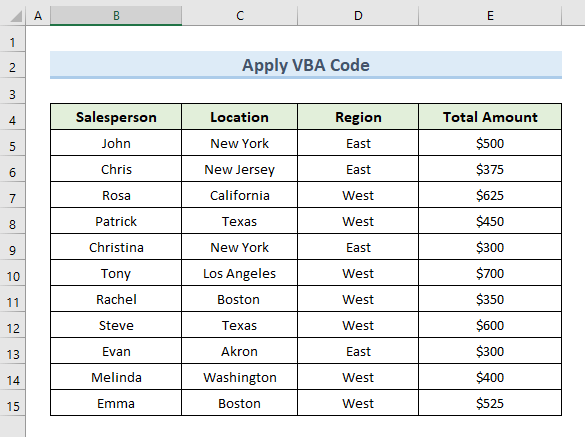
Endi, Excelda hujayralarni bloklash uchun quyida keltirilgan bosqichlarni bajaring. aylantirganda.
QADAMLAR:
- Avval sichqonchaning o'ng tugmachasini bosing “VBA kodidan foydalaning” .
- Keyin, mavjud variantlardan “Kodni koʻrish” opsiyasini tanlang.
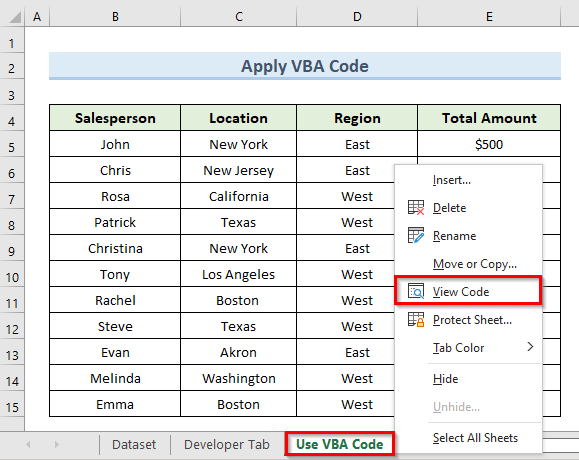
- Endi , bo'sh VBA modul ochiladi.
- Keyin, ushbu bo'sh modulga quyidagi kodni kiriting:
2860
- Ishga tushirish tugmasini bosing. yoki kodni ishga tushirish uchun F5 tugmasini bosing.
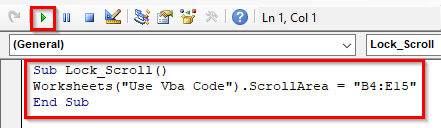
- Yuqoridagi buyruq hujayra diapazonini bloklaydi ( B4:E15) .
- Keyin, B5 yacheykani tanlang va klaviatura bilan oʻngga aylantiring.
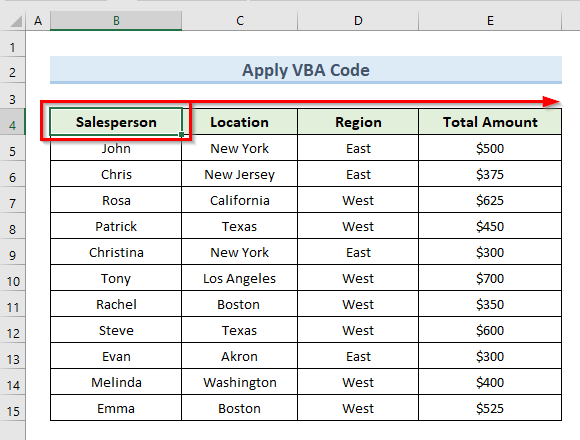
- Biz E4 yacheykadan keyin aylana olmasligimizni ko'ramiz, chunki keyingi katak F4 berilgan diapazondan tashqarida.
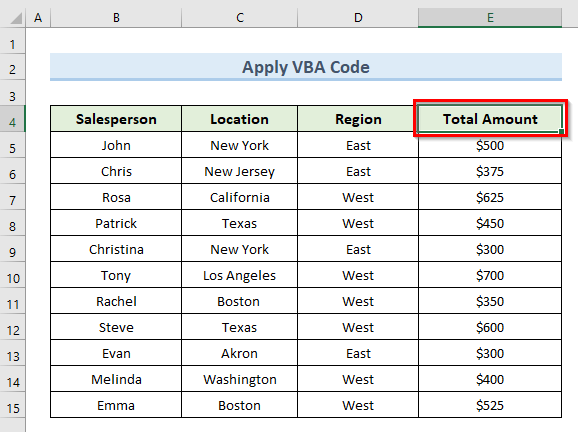
- Shunga o'xshab, E4 katakchasini tanlang. Keyin klaviatura bilan pastga siljiting.
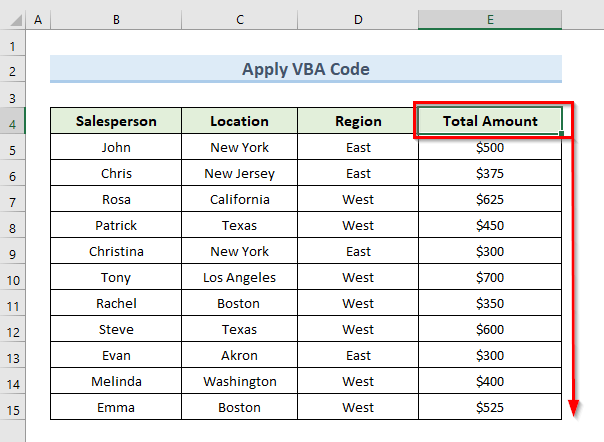
- Nihoyat, biz E5 katakchadan keyin aylana olmasligimizni ko'ramiz. qulflangan hujayra diapazoni (B4:E15) .
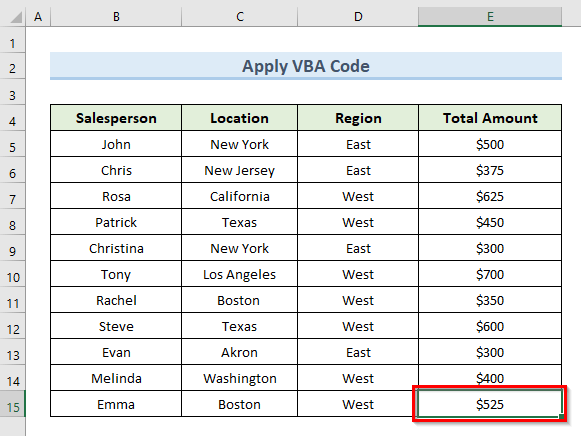
Batafsil oʻqish: O'tkazish paytida Excelda qatorlarni qanday bloklash mumkin (4 ta oson usul)
Xulosa
Xulosa qilib aytganda, ushbu qo'llanma Excelda hujayralarni qanday blokirovka qilish bo'yicha ko'rsatmalar beradi. aylantirganda. O'z mahoratingizni sinab ko'rish uchun ushbu maqola bilan birga kelgan amaliy varaqdan foydalaning. Agar sizda biron bir savol bo'lsa, iltimos, quyida sharh qoldiring. Bizning jamoamiz sizga imkon qadar tezroq javob berishga harakat qiladi. Kelajakda boshqa noyob Microsoft Excel yechimlariga e'tibor bering.

